หนึ่งในความรำคาญที่พบบ่อยที่สุดที่ผู้คนอ้างถึงใน Excel นั้นเกี่ยวข้องกับการจัดรูปแบบตัวเลขและข้อความในเซลล์ มันน่ารำคาญเป็นพิเศษเมื่อตัวเลขเข้าสู่สเปรดชีตในรูปแบบข้อความโดยไม่ได้ตั้งใจ
เมื่อเกิดเหตุการณ์นี้การคำนวณและสูตรที่แตกต่างกันจะไม่ทำงานอย่างถูกต้องหรืออาจไม่ทำงานเลย
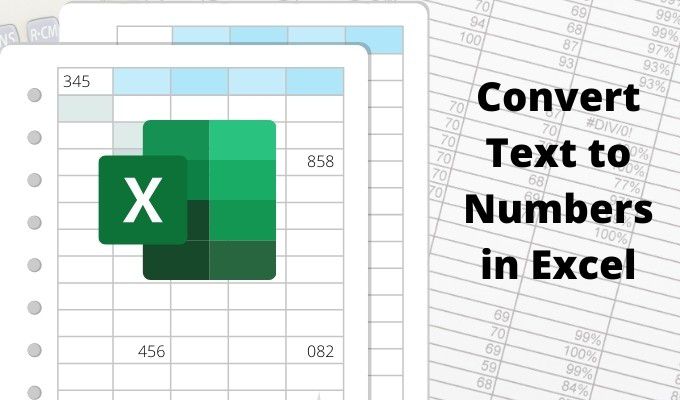
ในบทความนี้คุณจะได้เรียนรู้วิธีระบุเมื่อคอลัมน์หรือแถวของตัวเลขถูกจัดรูปแบบเป็นข้อความจริงและวิธีแปลงข้อความเป็นตัวเลขเพื่อให้ทำงานในสูตรและ คำนวณอีกครั้ง นี่คือหนึ่งใน เคล็ดลับพื้นฐานของ Excel ที่ทุกคนควรรู้
ข้อความหรือตัวเลขของเซลล์ข้อมูลหรือไม่
มีหลายวิธีที่คุณสามารถดูว่าตัวเลขหรือชุดของตัวเลขในคอลัมน์หรือแถวมีการจัดรูปแบบเป็นข้อความใน Excel หรือไม่ >
วิธีที่ง่ายที่สุดคือการเลือกเซลล์เลือกเมนู หน้าแรกและภายใต้กลุ่มตัวเลขใน Ribbon ให้จดบันทึกรูปแบบตัวเลขที่แสดงในช่องดรอปดาวน์
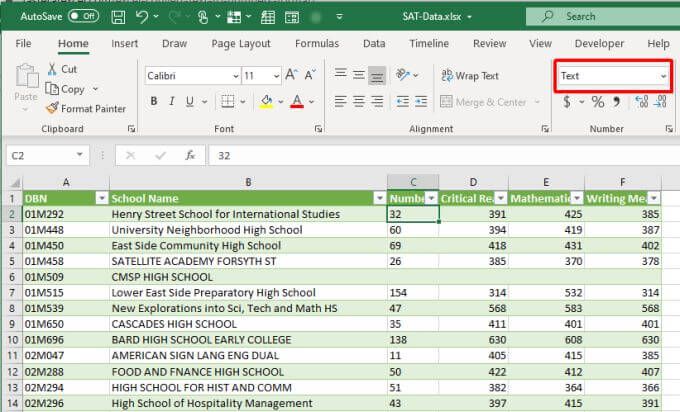
หากช่องดรอปดาวน์แสดง“ text” แสดงว่าเซลล์มีการจัดรูปแบบเป็นรูปแบบข้อความ หากคุณต้องการดำเนินการ การคำนวณเชิงตัวเลข ในเซลล์โดยใช้ สูตร Excel คุณจะต้องแปลงก่อน
In_content_1 ทั้งหมด: [ 300x250] / DFP: [640x360]->ในกรณีที่มีคนป้อนตัวเลขในรูปแบบข้อความโดยใช้เครื่องหมายอัญประกาศเดี่ยวในเซลล์คุณจะเห็นรูปสามเหลี่ยมสีเขียวขนาดเล็กระบุว่าค่าถูกป้อนเป็นข้อความ
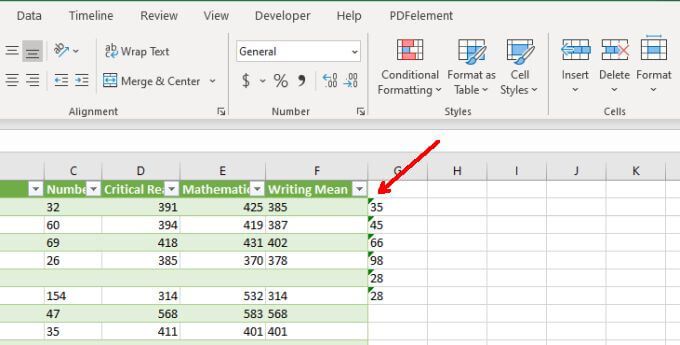
หมายเหตุ: การป้อนข้อมูลเซลล์ล่วงหน้าด้วยเครื่องหมายอะโพสโทรฟีบังคับให้การจัดรูปแบบเซลล์เป็นข้อความตามที่กำหนด
หากคุณค้นพบให้ใช้วิธีใดวิธีหนึ่งข้างต้น ข้อมูลตัวเลขถูกป้อนลงในแผ่นงาน Excel ในรูปแบบข้อความคุณสามารถใช้วิธีการด้านล่างเพื่อแปลงข้อความให้เป็นตัวเลข
1 แปลงเป็นหมายเลข
หากคุณต้องการแปลงข้อมูลที่ป้อนลงใน Excel ด้วยเครื่องหมายอัญประกาศเดี่ยวคุณสามารถแปลงกลับเป็นรูปแบบตัวเลขได้อย่างง่ายดายโดยใช้ตัวเลือกแปลงเป็นหมายเลข
1 ก่อนอื่นให้เลือกเซลล์ที่คุณต้องการแปลงกลับเป็นรูปแบบตัวเลข คุณจะเห็นเพชรสีเหลืองปรากฏขึ้นใกล้กับส่วนที่เลือกพร้อมด้วยเครื่องหมายอัศเจรีย์ตรงกลาง
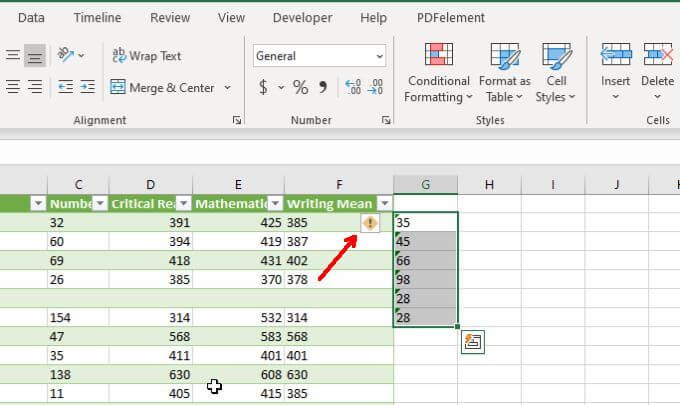
2 เลือกสัญลักษณ์นี้ จากรายการแบบเลื่อนลงเลือก แปลงเป็นหมายเลข
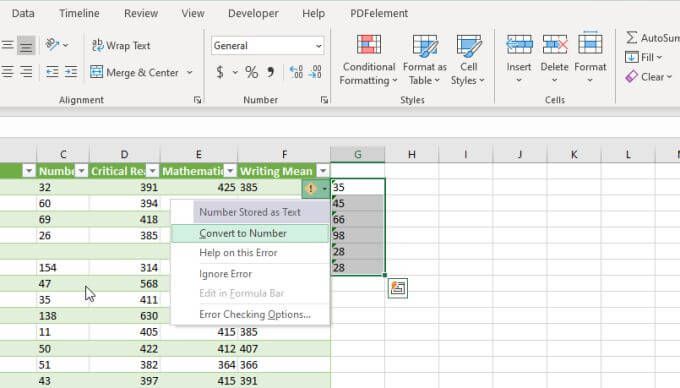
นี่จะอัปเดตตัวเลขตามข้อความทั้งหมดที่คุณเลือกให้เป็นรูปแบบข้อมูลตัวเลขทั่วไป
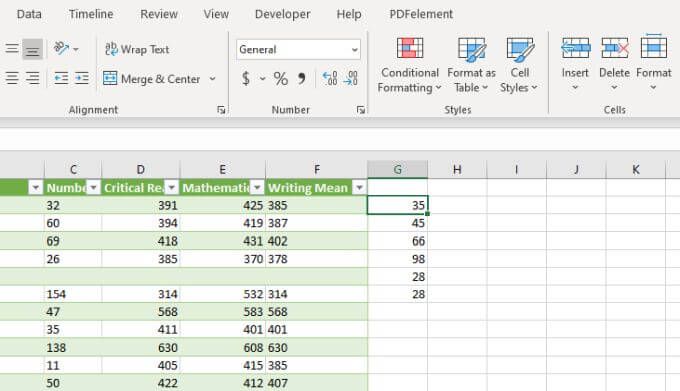
คุณจะรู้ว่ามันทำงานได้เมื่อตัวเลขทั้งหมดในการเลือกของคุณเปลี่ยนจากการจัดชิดซ้ายเป็นการจัดชิดขวาในเซลล์
2 การใช้ข้อความเป็นคอลัมน์
วิธีที่ง่ายอีกวิธีหนึ่งในการแปลงข้อความเป็นตัวเลขใน Excel คือการแปลงทั้งคอลัมน์ของค่าในครั้งเดียว คุณสามารถทำได้โดยใช้คุณสมบัติ Text to Column
1 เลือกคอลัมน์ทั้งหมดของข้อมูลที่คุณต้องการแปลงจากข้อความเป็นตัวเลข
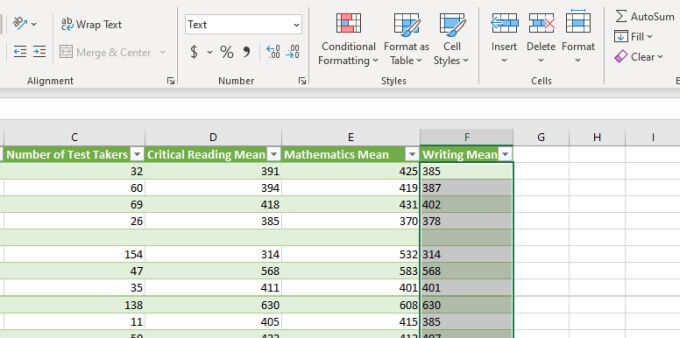
2 เลือก ข้อมูลจากเมนูจากนั้นเลือก ข้อความถึงคอลัมน์ในส่วนเครื่องมือข้อมูลของ Ribbon
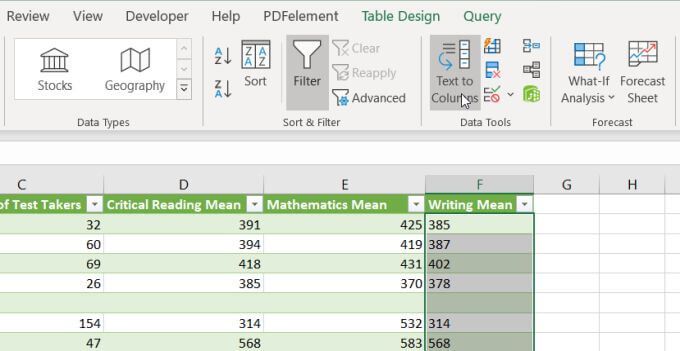
3 ในหน้าต่างตัวช่วยสร้างให้เลือกตัวคั่นเริ่มต้นแล้วเลือก ถัดไป
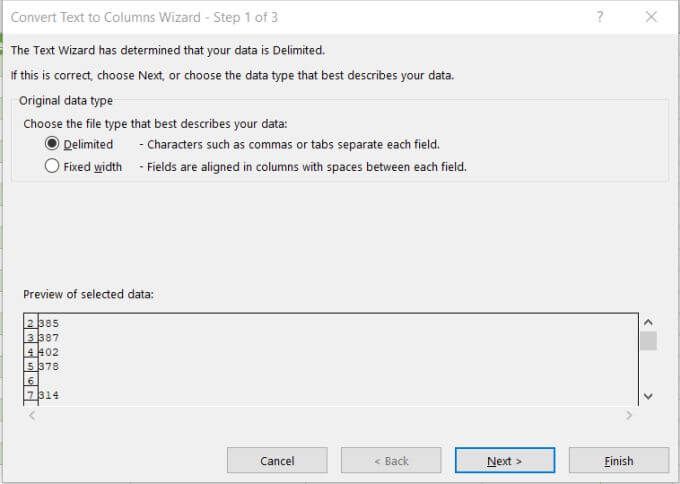
4 ในหน้าตัวช่วยสร้างถัดไปให้เลือก แท็บเริ่มต้นแล้วเลือก ถัดไปอีกครั้ง
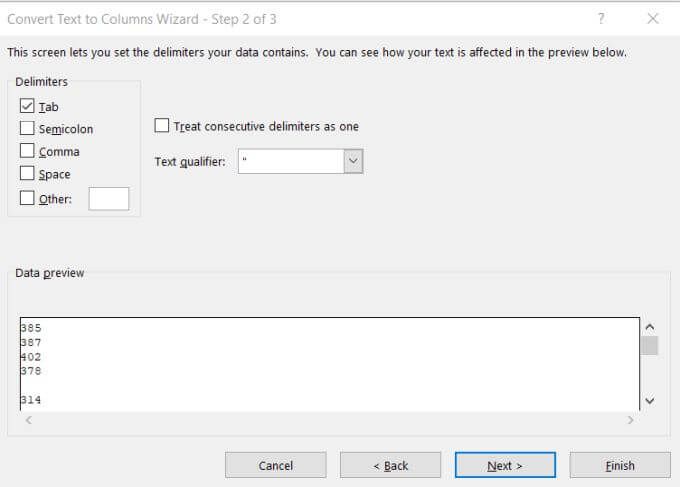
5 สุดท้ายในหน้าสุดท้ายของตัวช่วยสร้างให้แน่ใจว่าได้เลือก ทั่วไปภายใต้ รูปแบบข้อมูลคอลัมน์สำหรับฟิลด์ ปลายทางคุณสามารถเลือกคอลัมน์ใหม่ที่คุณต้องการให้ข้อมูลตัวเลขดำเนินต่อไปหรือเพียงแค่เก็บคอลัมน์ที่เลือกไว้ตามเดิม เลือก เสร็จสิ้น
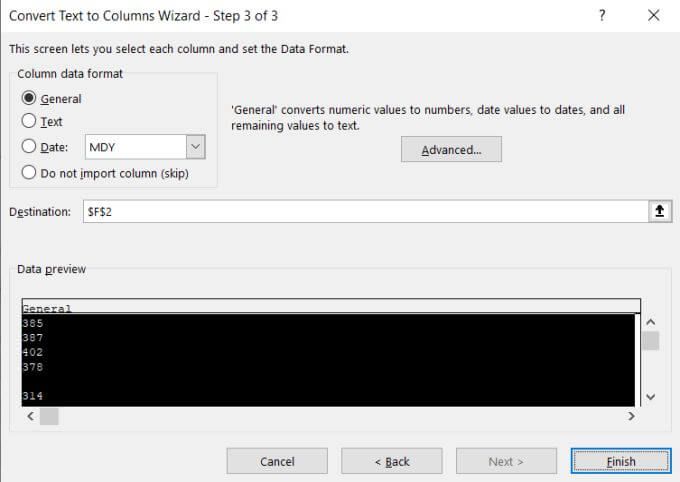
ตอนนี้ข้อมูลของคุณจะถูกแปลงเป็นค่าตัวเลขซึ่งคุณสามารถใช้ในสูตรและการคำนวณของ Excel
หมายเหตุ: คุณจะสังเกตเห็นว่าการจัดรูปแบบเซลล์จริงจะไม่เปลี่ยนจาก Text เป็น General แม้ว่าจะสามารถใช้ค่าเหล่านั้นเป็นตัวเลขได้แล้วก็ตาม อย่างไรก็ตามหากคุณตั้งค่าคอลัมน์ผลลัพธ์ของคุณเป็นคอลัมน์ใหม่คุณจะสังเกตเห็นว่าการจัดรูปแบบของคอลัมน์ใหม่ถูกตั้งค่าเป็นทั่วไป นี่เป็นเพียงปัญหาเครื่องสำอางและจะไม่ส่งผลต่อการทำงานของตัวเลขในคอลัมน์“ ข้อความ” ที่จัดรูปแบบ
3 การเปลี่ยนรูปแบบเซลล์
วิธีที่ง่ายและรวดเร็วที่สุดในการแปลงข้อความเป็นตัวเลขใน Excel เพียงแค่เปลี่ยนการจัดรูปแบบเซลล์จากเมนูหน้าหลัก
โดยทำดังนี้:
1 เลือกเซลล์ทั้งหมดที่คุณต้องการแปลง คุณสามารถเลือกทั้งคอลัมน์ได้ (ไม่รวมส่วนหัว) หากคุณต้องการแปลงเซลล์ทั้งหมดในคอลัมน์
2 เลือกเมนูหน้าแรกและในกลุ่มตัวเลขบน Ribbon ให้เลือกกล่องแบบเลื่อนลงที่มีข้อความอยู่
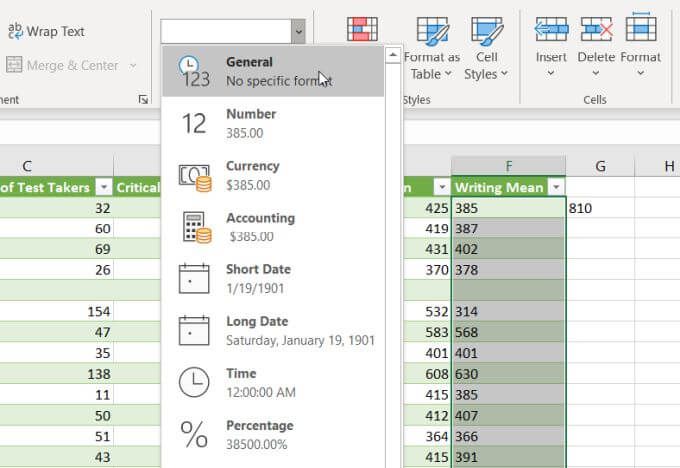
3 คุณจะเห็นรายการรูปแบบให้เลือก เลือก ทั่วไปเพื่อแปลงเป็นรูปแบบตัวเลข หรือคุณสามารถเลือก Number, Currency, Accounting หรือ Percentage หากคุณต้องการใช้รูปแบบตัวเลขเฉพาะกับข้อมูลตัวเลข
4 การใช้ค่าการวาง
หากคุณต้องการย้ายเซลล์ข้อความที่มีตัวเลขในเซลล์หรือคอลัมน์ใหม่คุณสามารถใช้คุณสมบัติการวางแบบพิเศษ
1 เลือกกลุ่มของเซลล์ว่างที่คุณต้องการวางผลลัพธ์ของข้อมูลตัวเลข เลือก จัดรูปแบบเซลล์จากเมนูป๊อปอัป
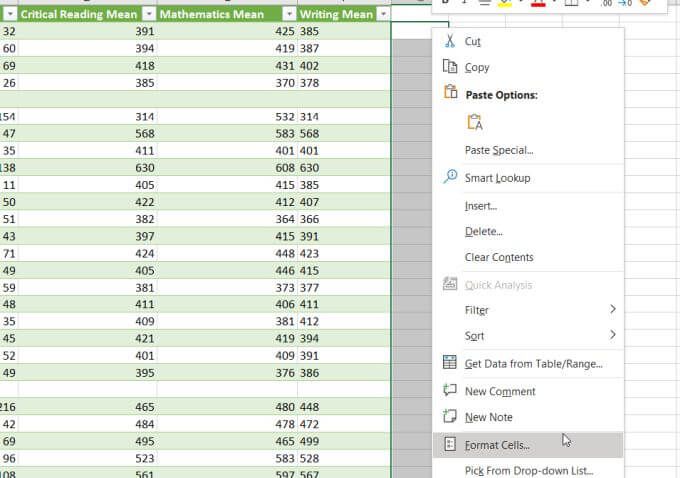
2 ในหน้าต่างที่เปิดขึ้นตรวจสอบให้แน่ใจว่าได้เลือกทั่วไปเป็นรูปแบบตัวเลขแล้วเลือก ตกลง
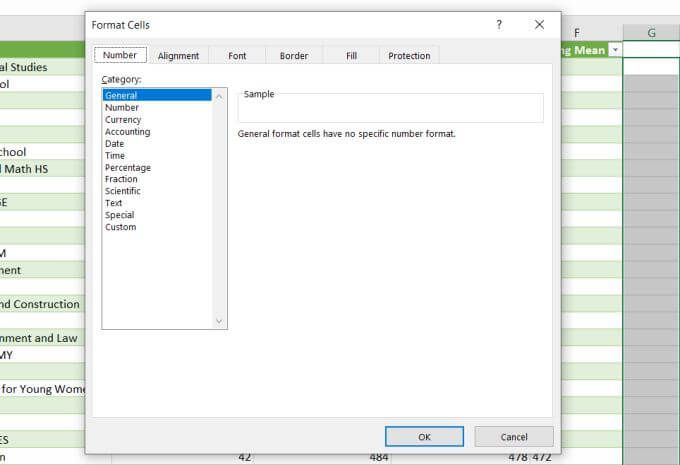
3 เลือกคอลัมน์ทั้งหมดของเซลล์ที่คุณต้องการแปลงจากข้อความเป็นตัวเลขคลิกขวาแล้วเลือก คัดลอก
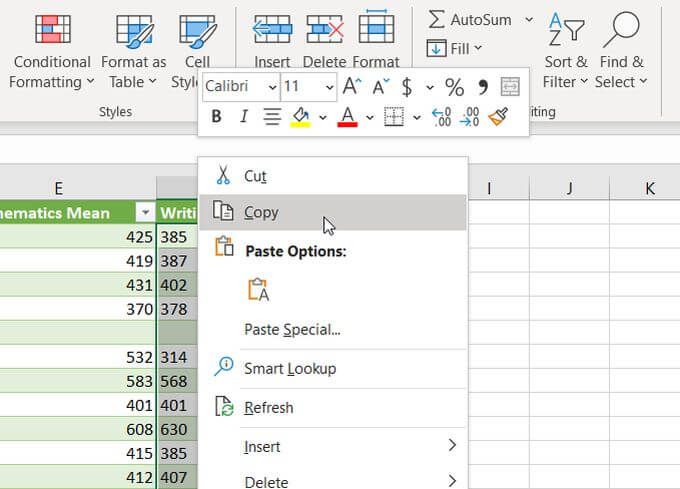
4 เลือกเซลล์แรกในคอลัมน์ว่างที่คุณจัดรูปแบบคลิกขวาที่เซลล์แล้วเลือก วางค่าคุณจะเห็นข้อความที่จัดรูปแบบตัวเลขทั้งหมดวางในรูปแบบตัวเลขทั่วไป
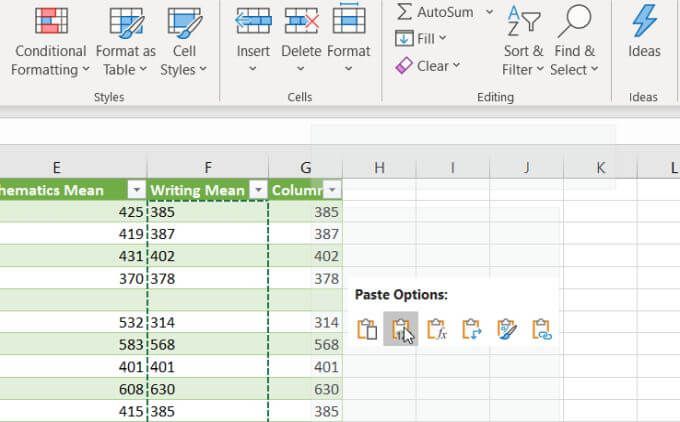
สิ่งนี้ใช้งานได้เพราะเมื่อคุณเลือก Paste Values ระบบจะวางเฉพาะค่าจากเซลล์ต้นทางไม่ใช่ต้นฉบับ การจัดรูปแบบเซลล์ แต่จะใช้การจัดรูปแบบเซลล์ปลายทางซึ่งคุณกำหนดค่าไว้ในส่วนแรกของกระบวนการนี้แทน
5 การใช้ฟังก์ชัน VALUE
มีฟังก์ชั่นพิเศษใน Excel ที่จะแปลงตัวเลขที่จัดรูปแบบเป็นข้อความให้เป็นค่าตัวเลข นี่คือฟังก์ชั่น VALUE
ในการใช้ฟังก์ชั่นนี้ให้เลือกเซลล์ที่คุณต้องการให้แปลงหมายเลขแล้วพิมพ์:
= VALUE (G2)
แทนที่“ G2” ด้านบนด้วยเซลล์ที่มีหมายเลขที่คุณต้องการแปลง หากคุณกำลังแปลงทั้งคอลัมน์ของตัวเลขให้เริ่มด้วยเซลล์แรกเท่านั้น
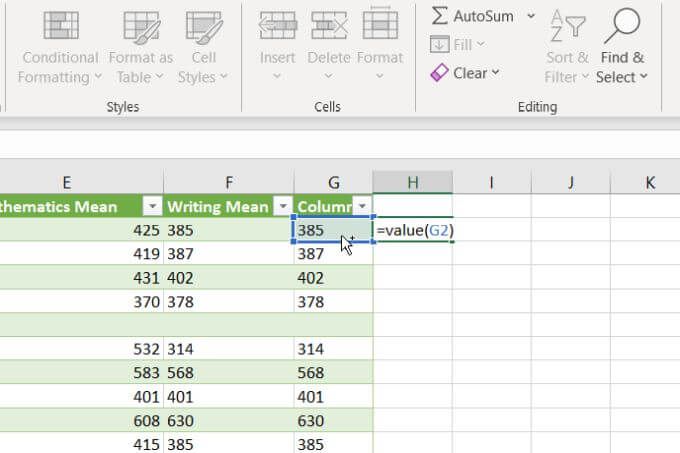
กด Enterและคุณจะเห็นว่าหมายเลขที่จัดรูปแบบข้อความมี ถูกแปลงเป็นหมายเลขรูปแบบทั่วไป
คุณสามารถเติมคอลัมน์ว่างที่เหลือลงไปที่ด้านล่างของคอลัมน์นั้นและสูตร VALUE จะแปลงเซลล์ที่เหลือในคอลัมน์เดิมเช่นกัน
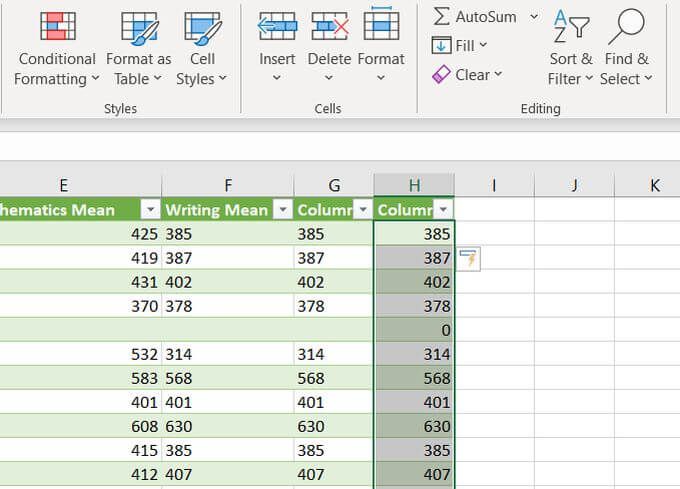
หลังจากใช้ตัวเลือกเหล่านี้เพื่อจัดรูปแบบตัวเลขของคุณคุณอาจต้องรีเฟรชข้อมูลเซลล์หลังจากใช้การจัดรูปแบบใหม่
อย่างที่คุณเห็นมีหลายวิธีในการแปลงข้อความเป็นตัวเลขใน Excel ตัวเลือกที่คุณเลือกนั้นขึ้นอยู่กับว่าคุณกำลังพยายามวางผลลัพธ์ นอกจากนี้ยังขึ้นอยู่กับว่าคุณต้องการใช้การคัดลอกและวางสูตร Excel หรือตัวเลือกเมนู
ในที่สุดแต่ละตัวเลือกเหล่านี้ให้ผลลัพธ์สุดท้ายที่เหมือนกัน